Jei kyla problemų dėl „Surface Pro“ ekrano pritemdymo, yra keletas dalykų, kuriuos galite pabandyti išspręsti problemą. Pirmiausia įsitikinkite, kad „Surface Pro“ atnaujinta į naujausią „Windows“ versiją. Jei nesate tikri, kaip tai padaryti, instrukcijas galite rasti internete. Tada patikrinkite, ar problemą sukėlė jūsų naudojama programa. Jei naudojate programą, dėl kurios ekranas pritemdo, pabandykite uždaryti programą arba ją pašalinti. Jei vis tiek kyla problemų, galite pabandyti iš naujo nustatyti „Surface Pro“. Norėdami tai padaryti, eikite į nustatymų programą ir pasirinkite „Atnaujinti ir sauga“. Skiltyje „Iš naujo nustatyti šį kompiuterį“ pasirinkite „Pradėti“. Vykdykite ekrane pateikiamas instrukcijas, kad iš naujo nustatytumėte „Surface Pro“. Jei išbandę visus šiuos dalykus vis tiek kyla problemų, pagalbos galite susisiekti su „Microsoft“ palaikymo komanda.
Daugelis kompiuterių vartotojų nusprendė investuoti į „Microsoft Surface“ produktus, o tai nėra bloga idėja, nes „Surface“ įrenginių linija vis dar yra vienas geriausių „Windows 10“ kompiuterių. Jei esate viršuje, tai nereiškia, kad nuolat judate sklandžiai, todėl kai kurie vartotojai susiduria su tokiomis problemomis kaip automatinis ir atsitiktinis ekrano pritemdymas.
„Surface Pro“ ekrano pritemdymo problema
Viena iš labiausiai pastebimų problemų yra susijusi su „Surface Pro 4“. Matote, kartais įrenginys kenčia nuo ekrano pritemdymo problemų ir tai gali būti tikras nemalonus dalykas, ypač tiems, kurie savo įrenginį naudoja nuolat. bazė.
Tačiau nesijaudinkite, yra keletas būdų, kaip išspręsti ekrano pritemdymo problemą nesiunčiant „Surface Pro 4“ profesionalui arba atgal į „Microsoft“. Atminkite, kad tai dažna problema, todėl nevertinkite jos pernelyg rimtai.
Gerai, pakalbėkime apie tai, kaip suvaldyti šią problemą. Būtinai vykdykite pateiktas instrukcijas ir pažadame, kad greitai pradėsite veikti.
1] Patikrinkite, ar nėra atnaujinimų
kaip skaidyti c diską "Windows 10" be formatavimo

Prasminga pradėti nuo naujinimų tikrinimo, nes „Microsoft“ linkusi reguliariai leisti naujinimus, kai kalbama apie „Surface“ produktų liniją. Norėdami patikrinti, ar yra naujausių „Windows“ naujinimų, eikite į Nustatymai > Atnaujinimai ir sauga , tada spustelėkite parinktį Tikrinti, ar nėra naujinimų.
Jei jums pasiseks, galbūt netgi rasite naują pačios „Intel“ naujinį, nes pagrindiniai komponentai buvo gauti iš tos bendrovės.
Dabar, jei jus labiau domina vaizdo plokštės tvarkyklės atnaujinimas , eiti į įrenginių tvarkytuvė ir patikrinkite iš ten. Tiesiog spustelėkite Cortana mygtukas, tipas Įrenginių tvarkytuvės nustatymai paieškos laukelyje, tada spustelėkite parinktį, kai ji taps prieinama.
Arba galite apsilankyti „Intel“ svetainėje ir rankiniu būdu Atsisiųsti naujausią intel grafikos tvarkyklę .
2] Ar problema atsirado po Windows 10 atnaujinimo? Atsisukime atgal
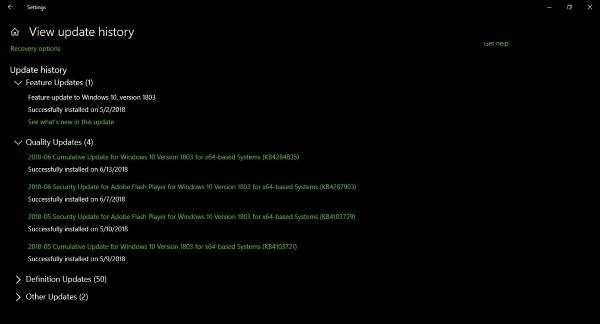
Bėk Nustatymai programą spustelėdami „Windows“ klavišas + I , tada pasirinkite Atnaujinimai ir sauga > Windows naujinimas . Iš ten eiti į Atnaujinimo istorija > Pašalinti naujinimus . Raskite naujausią įdiegtą naujinimą ir tiesiog jį pašalinkite.
Kai tai bus padaryta, iš naujo paleiskite kompiuterį. tada patikrink ar viskas gerai.
Jei problema kilo po funkcijos atnaujinimo, galbūt norėsite apsvarstykite atšaukimą .
3] Ar įjungtas prisitaikantis ryškumas? Išjunk

Kalbant apie energijos taupymą, čia atsiranda prisitaikantis ryškumas. Tiems, kurie nežino prisitaikantis ryškumas skirtas nuskaityti jūsų kambarį ir aplinką tam tikram apšvietimo lygiui. Priklausomai nuo to, ką aptinka, sistema automatiškai keičia ekrano ryškumą.
Tai gana ilgą laiką buvo populiari išmaniųjų telefonų funkcija, ir žinote ką? Tai veikia, bet kartais neveikia.
Norėdami išjungti prisitaikantį ryškumą, paleiskite Cortana ir ieškoti maisto variantų. Kai jis pasirodys paieškos užklausoje, spustelėkite Maitinimo variantai tada pasirinkite savo maitinimo planą ir galiausiai spustelėkite Pakeiskite plano nustatymus .
kaip žymėti failus Windows 10
Kitas žingsnis yra eiti į Redaguoti Išplėstiniai galios nustatymai , Tada Ekranas > Įgalinti prisitaikantį ryškumą . Iš čia išjunkite „Prisijungta“ ir „Įjungta baterija“ ir viskas. Spustelėkite gerai , iš naujo paleiskite kompiuterį ir judėkite toliau.
Jei visa kita nepavyks, galbūt norėsite pagalvoti iš naujo nustatykite „Surface Pro“ įrenginį .
Atsisiųskite „PC Repair Tool“, kad greitai rastumėte ir automatiškai ištaisytumėte „Windows“ klaidasSusijusios nuorodos, kurios gali jums padėti:
- „Surface Pro“ nuolat keičia ryškumą ir spalvų schemą
- Paviršiaus šviesumo mygtukai neveikia
- nešiojamojo kompiuterio ekrano ryškumas mirksi
- „Microsoft Surface Book“ ekrano mirgėjimo problema
- „Windows 10“ ryškumas neveikia arba keičiasi automatiškai .














